다음 그림과 같이 간단한 VBA 코드로
실시간으로 시간을 표시하는
디지털 시계를 만들어 보겠습니다.

먼저 시간을 표시할 셀을 하나 선택하고 다음 그림과 같이
[ =now() ] 함수를 입력합니다.

그럼 아래와 같이 날짜와 시간이 나타납니다.
설정에 따라 다른 형식으로 나타날 수도 있습니다.

먼저 [ Ctrl + 1 ]을 눌러 다음 그림과 같이 셀 서식을 설정합니다.

이렇게 설정하면 아래 그림과 같이 시간이 나타납니다.

이 후 글자 크기, 배경색, 글자색, 정렬 등을 설정하여
원하는 모양으로 만들어 줍니다.
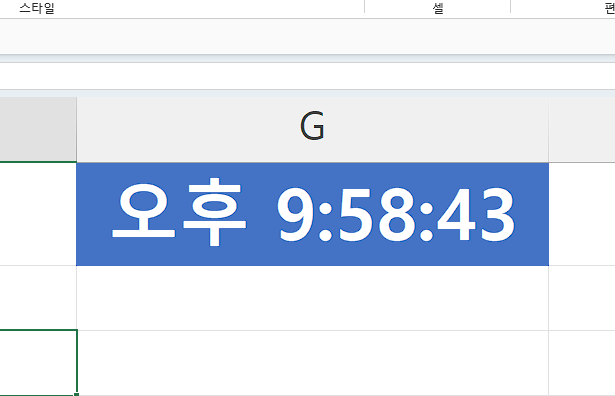
저는 이런 모양으로 설정을 했습니다.
이제 [ alt + 11 ]을 눌러 VBA 코드 편집기를 실행해 줍니다.
편집기 실행 후 [ 삽입 ] → [ 실행 ]을 눌러줍니다.
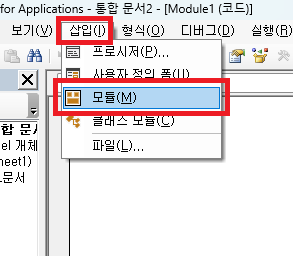
이제 코드를 작성해 줍니다.
Sub digital_Clock()
Range("G1").Value = Now
Application.OnTime Now + TimeValue("00:00:01"), "Digital_Clock"
End Sub이렇게 코드를 작성 후 코드를 실행시킨 다음
엑셀 시트를 보면 시간이 흘러가는
디지털 시계가 완성됩니다.
중요한 것은 위 코드입니다.
엑셀 셀에 [ =now() ] 함수를 입력하지 않더라도
시간이 가는 시계가 만들어 지기는 합니다.
코드 작성 전에 행한 것들은
시계가 보이는 모양을 설정해 주기위한 셋팅을 하기 위함이 목적이었습니다.
마지막으로 코드를 간단히 설명드리겠습니다.
[ Range("G1").Value = Now ]
[ G1 ] 셀에 [ Now ] 함수를 입력합니다.
[ Application.OnTime Now + TimeValue("00:00:01"), "Digital_Clock" ]
OnTime 함수는 특정 시간마다 특정 행위를 하게 만드는 함수입니다.
즉, 위 코드는 현재시간에서 1초 마다 Digital_Clock 라는 프로시저를
실행하라는 코드입니다.
여기를 방문하시면 더 많은 엑셀 관련 자료를 확인할 수 있습니다.
'EXCEL VBA' 카테고리의 다른 글
| 선택한 셀의 행렬 강조하기, 선택한 셀 행렬 색으로 강조하기 (0) | 2023.09.24 |
|---|---|
| VBA Application.OnTime / VBA로 정해진 시간, 일정 시간마다 매크로 실행하기 (0) | 2023.03.14 |
| 엑셀 셀에 값 입력하는 방법 (0) | 2023.01.02 |
| Vba 웹 크롤링 네이버 영화순위, vba Selenium (0) | 2020.11.29 |
| VBA Selenium 사용하기, VBA Edge (0) | 2020.11.29 |